PotPlayer怎么设置实时字幕翻译?
PotPlayer软件是一款本地视频播放软件,在PotPlayer中没有广告,操作也十分的简单,我们还可以根据自己的需求给软件添加一些插件,使其更符合我们的使用习惯。有的小伙伴在下载好视频之后会发现视频只有英文字幕,不知道该怎么办,接下来小编就来和大家分享一下PotPlayer设置实时字幕翻译的方法。
PotPlayer怎么设置实时字幕翻译?
方法一、实时在线翻译功能的基本设置
1、第一步,我们先打开PotPlayer软件,然后在软件页面中右键单击任意位置,并在菜单栏中点击选择“选项”,也可以直接使用快捷键“F5”打开“选项”。
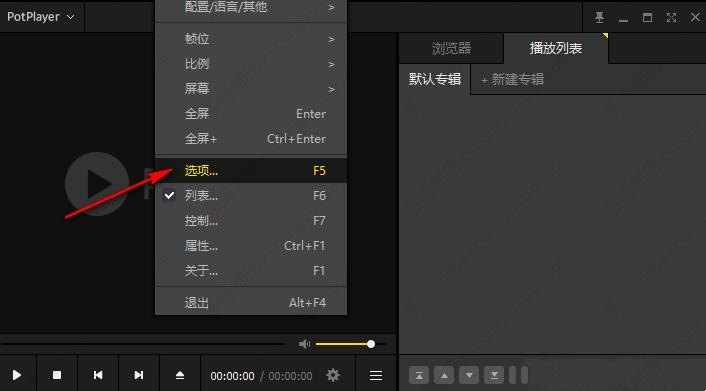
2、第二步,进入PotPlayer的参数选项页面之后,我们在该页面中首先找到“扩展功能”选项,然后点击打开“扩展功能”左侧的“+”图标。
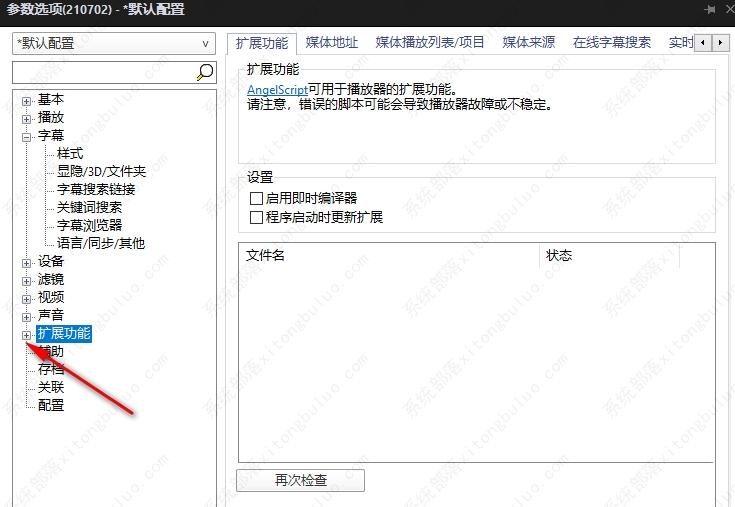
3、第三步,在扩展功能的子选项中找到“实时字幕翻译”选项,点击打开该选项,然后在页面右侧我们就可以看到翻译引擎、使用条件、自定义语言以及翻译位置等设置了,我们点击这些设置可以对其进行更改,例如点击翻译引擎选项,我们就可以在下拉列表中进行翻译引擎的更换。

4、第四步,在页面下方,我们还可以点击原始语言与目标语言选项,然后在选项框中对这两种语言进行选择,其中原始语言我们可以选择为“自动检查”,目标语言我们可以设置为“Chinese”。
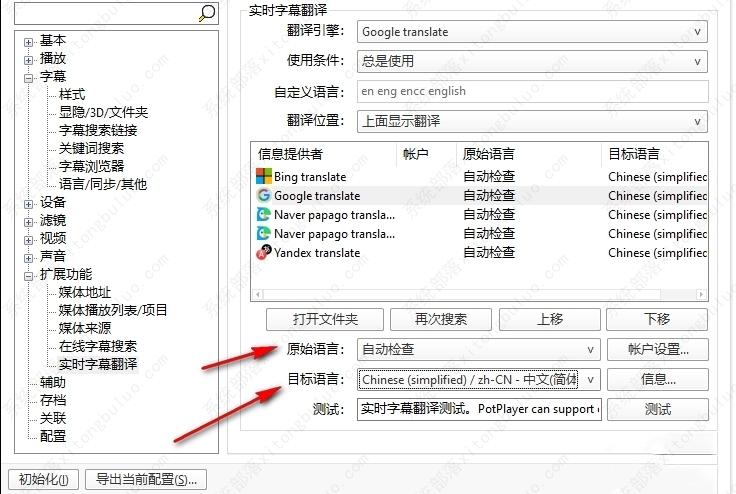
方法二、添加PotPlayer可用的翻译插件
1、第一步,我们先进入网址http://api.fanyi.baidu.com/api/trans/product/prodinfo,鼠标下划点击“立即使用”选项,然后登录自己的百度账号,注册成为百度翻译开发者,因为之后我们会需要用到百度翻译开发者的ID与密码,这里需要注意的是不用填写IP地址,也不用再进行其它操作。
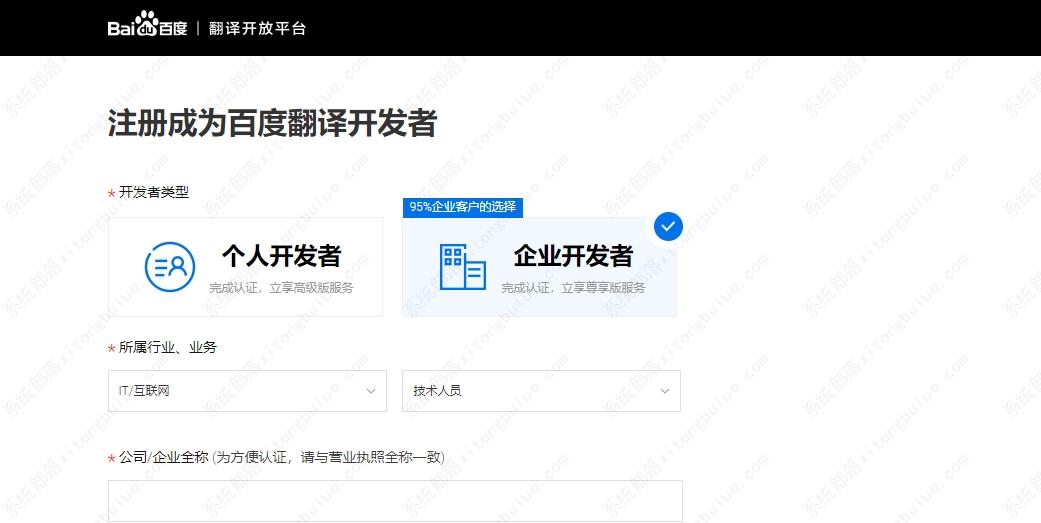
2、第二步,接着我们在百度搜索“PotPlayer 字幕在线翻译插件”,将插件下载到自己的电脑中,然后找到如图所示的两个文件,将这两个文件进行复制。

3、第三步,复制好之后我们打开PotPlayer文件夹,然后根据图中图标“1”处的路径打开对应文件夹,将复制的两个文件粘贴到Translate文件夹中。
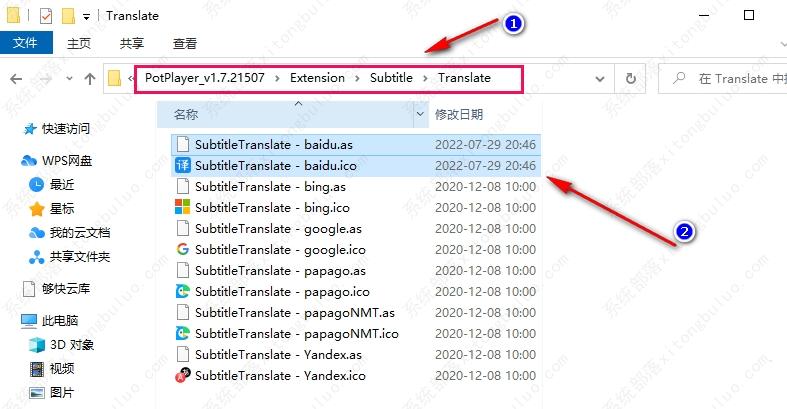
4、第四步,此时我们再按照方法一中设置实时字幕翻译的方法,进入实时字幕翻译设置页面,就能看到百度翻译引擎了,点击使用该引擎,然后在页面下方找到“账户设置”选项,点击该选项,接着在弹框中输入APP ID和密钥并点击确定选项。
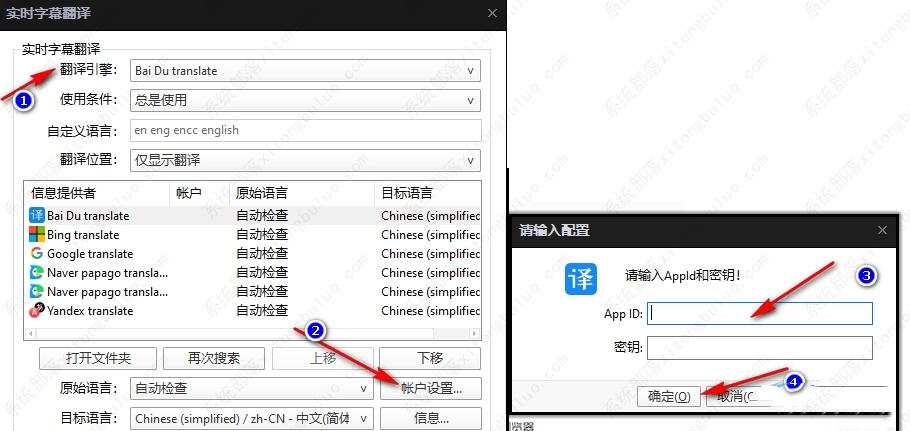
5、第五步,APP ID和密钥我们可以再次打开http://api.fanyi.baidu.com/api/trans/product/prodinfo网址,然后点击“立即使用”选项,因为已经注册过了,所以这次我们打开该网址,并点击立即使用之后就可以在申请信息处看到APP ID和密钥了。
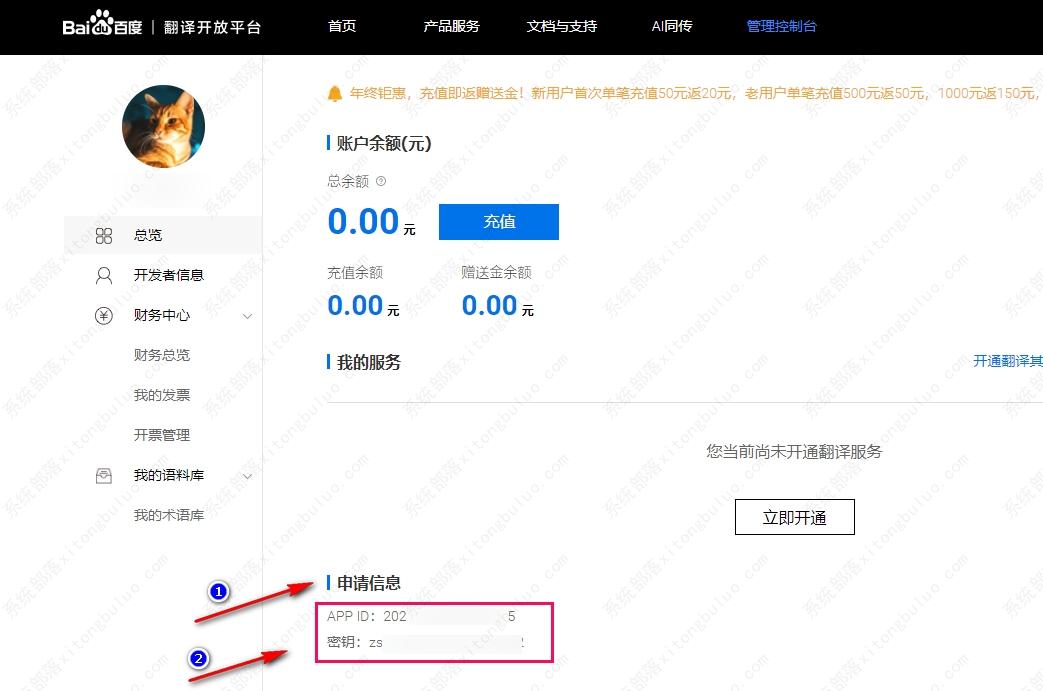
6、第六步,设置好之后我们可以选择重启PotPlayer软件来让设置生效,打开一个带有外挂字幕的视频,然后右键单击视频选择“字幕”选项,再找到“实时字幕翻译”选项,点击之后对标号3与标号4处的设置进行选择即可。
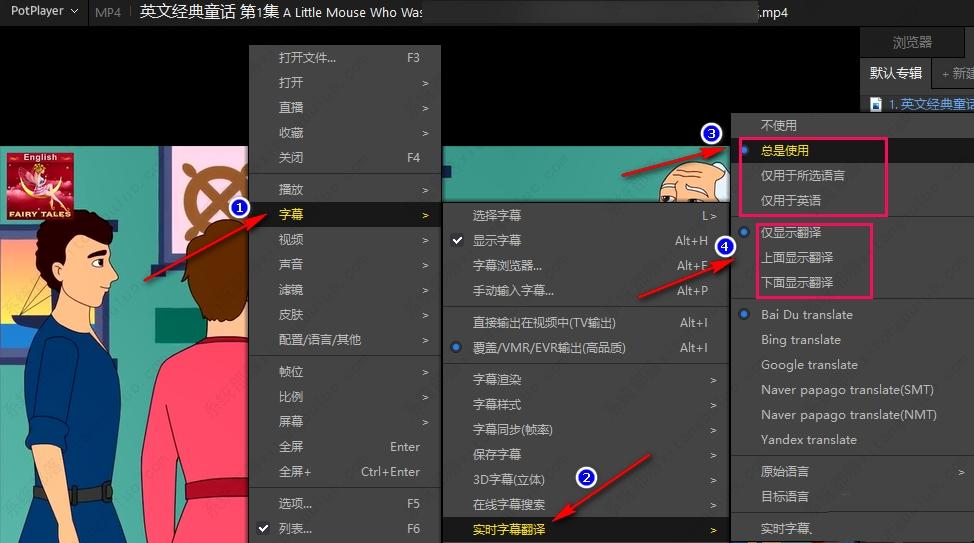
最新推荐
-
miui11透明壁纸怎么设置 小米11设置透明壁纸

miui11透明壁纸怎么设置?通过让自己手机的壁纸显得透明,看起来更有个性,在miui11中,自带了设置透 […]
-
wps的文档怎么设置密码保护 wps文档加密设置密码

wps的文档怎么设置密码保护?wps文档不仅支持用户自由的编辑文本数据,也支持用户对自己隐私进行保护,通过 […]
-
win7开机自动启动软件怎么关 win7系统禁用开机启动项在哪

win7开机自动启动软件怎么关?在电脑使用过程中,用户安装的软件应用都会默认在电脑开机时候自己启动,这就导 […]
-
win11截图保存路径怎么改 win11截图在哪个文件夹
win11截图保存路径怎么改?很多用户都会对想要保存的图片素材进行截图保存,那在win11系统中,截图默认 […]
-
win10桌面图标有防火墙标志怎么办 电脑软件图标有防火墙的小图标怎么去掉

我们的桌面图标总是想要保持美观,但有时候会发现上面多了几个电脑防火墙的标志,变得很丑,那么win10桌面图标有防火墙标志怎么去掉呢。
-
怎么把默认显卡改为独立显卡 win10显卡切换到独显

怎么把默认显卡改为独立显卡?独立显卡的性能优于主板自带的集成显卡,现在许多电脑都配备了双显卡,然而许多用户 […]
热门文章
miui11透明壁纸怎么设置 小米11设置透明壁纸
2wps的文档怎么设置密码保护 wps文档加密设置密码
3win7开机自动启动软件怎么关 win7系统禁用开机启动项在哪
4win11截图保存路径怎么改 win11截图在哪个文件夹
5win10桌面图标有防火墙标志怎么办 电脑软件图标有防火墙的小图标怎么去掉
6怎么把默认显卡改为独立显卡 win10显卡切换到独显
7华硕笔记本怎么设置ssd为第一启动盘 华硕电脑设置固态硬盘为启动盘
8win10锁屏设置幻灯片自动播放不生效怎么解决
9win7与win10如何建立局域网共享 win10 win7局域网互访
10笔记本win7怎么创建wifi win7电脑设置热点共享网络
随机推荐
专题工具排名 更多+





 闽公网安备 35052402000378号
闽公网安备 35052402000378号